חלק ממשתמשי Outlook מעדיפים לסווג את הודעות הדוא"ל שלהם לפי קטגוריות הצבע של אנשי הקשר של השולחים. הקצאה ידנית של הקטגוריה חייבת להיות מסורבלת. מאמר זה יציג כיצד לממש זאת באופן אוטומטי עם Outlook VBA.
כדי לשפר את יעילות העבודה שלך ב-Outlook, תעשה מאמצים לנהל טוב יותר את המיילים שלך. ללא כל ספק, "קטגוריות צבע" היא תכונה טובה מהבחינה הזו. משתמשים רבים מעדיפים להשתמש בו כדי לארגן ולהבדיל בין הדואר שלהם. כמובן, הבסיס הקונקרטי של סיווג צבע של מיילים תלוי בהרגלים האישיים שלך. לדוגמה, חלק מהמשתמשים סיווגו את אנשי הקשר שלהם בצבע, ולכן הם מקווים לסווג את המיילים שלהם לפי קטגוריות אנשי הקשר של השולחים. אם תעשה זאת ידנית, זה בהחלט יהיה מבולגן בכך שאתה צריך לבדוק תחילה את קטגוריות אנשי הקשר של השולח ולאחר מכן להקצות אותו ידנית למייל.
כדי להתמודד עם דרישה זו, למעשה אתה יכול להשתמש ב- Outlook VBA, שיכול לאפשר ל-Outlook לבדוק אוטומטית את קטגוריות אנשי הקשר של השולח ולהקצות אותם למיילים החדשים. אם אתה מעוניין בתכונה זו, המשך לקרוא כדי לקבל את השלבים והקודים המשוכללים.
סיווג אוטומטית את האימיילים הנכנסים לפי קטגוריות אנשי הקשר של השולחים
- מלכתחילה, הפעל את Outlook ולחץ על כפתורי המקשים "Alt + F11".
- לאחר מכן יופיע חלון עורך VBA, שבו עליך למצוא ולפתוח את פרויקט "ThisOutlookSession".
- לאחר מכן העתק והדבק את קודי ה-VBA הבאים לתוך "ThisOutlookSession".
Public WithEvents olItems As Outlook.Items Private Sub Application_Startup() Set olItems = Outlook.Application.Session.GetDefaultFolder(olFolderInbox).Items End Sub Private Sub olItems_ItemAdd(ByVal Item As Object) Dim oMail As MailItem Dim olContacts As Outlook.Items Dim obj As Object Dim objVariant AsObject Dim objVariant As String Set olContacts = Outlook.Application.Session.GetDefaultFolder(olFolderContacts).Items If TypeOf Item Is MailItem Then Set oMail = Item For Every obj In olContacts If TypeOf obj Is ContactItem Then Set objVariant = obj If objVariant.EmailAddress.EmailSender.Email olCategory = objVariant.Categories oMail.Categories = olCategory End If End If Next End If End Sub
- לאחר מכן, עליך להקצות אישור דיגיטלי למאקרו החדש.
- ראשית, צור תעודה חדשה באמצעות תעודות דיגיטליות עבור פרויקטי VBA.
- לאחר מכן חתום דיגיטלי על קוד זה.
- לאחר מכן, תוכל לשנות את אבטחת המאקרו של Outlook, תוך התרת פקודות מאקרו חתומות דיגיטלית בלבד.
- סוף סוף אתה יכול למקtart Outlook כדי להפעיל את המאקרו החדש. מעתה ואילך, כל המיילים הנכנסים שיגיעו לתיקיית Inbox יסווגגו אוטומטית לפי קטגוריות אנשי הקשר של השולחים.
הסדר התרסקות לא צפויה של Outlook
למרות ש-Outlook מועדף על ידי משתמשים רבים, הוא עדיין לא יכול להיפטר מהתרסקות. אתה חייב להרגיש בהלה כשאתה סובל מהתרסקות לא צפויה של Outlook. אל תדאג. אתה יכול לנקוט בפעולות כדי לאבחן ולפתור את הבעיות בעצמך, כגון restarטבעת Outlook, השבתת תוספות של צד שלישי, יצירת פרופיל דואר חדש ותיקון חבילת Office וכן הלאה. המקרה הכי גרוע חייב להיות נתוני Outlook PST פגומים, שהוא מסוקס ביותר. בתרחיש זה, עליך לחזור אל כלי חיצוני חזק, כמו DataNumen Outlook Repair.
מבוא למחבר:
שירלי ג'אנג היא מומחית לשחזור נתונים בתחום DataNumen, Inc., שהיא המובילה העולמית בטכנולוגיות שחזור נתונים, כולל תיקון SQL mdf db פגום ומוצרי תוכנה לתיקון outlook. למידע נוסף בקר www.datanumen.com

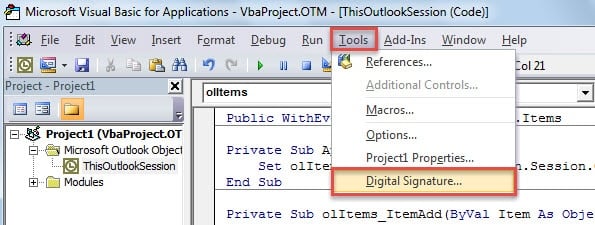
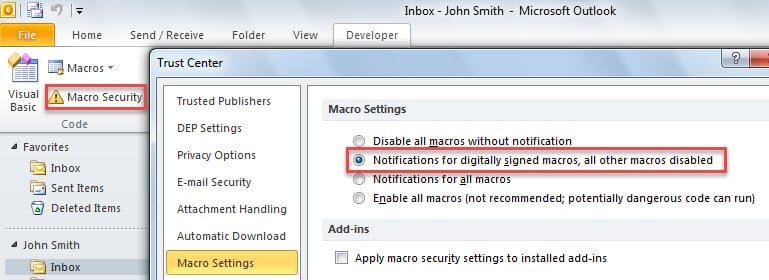
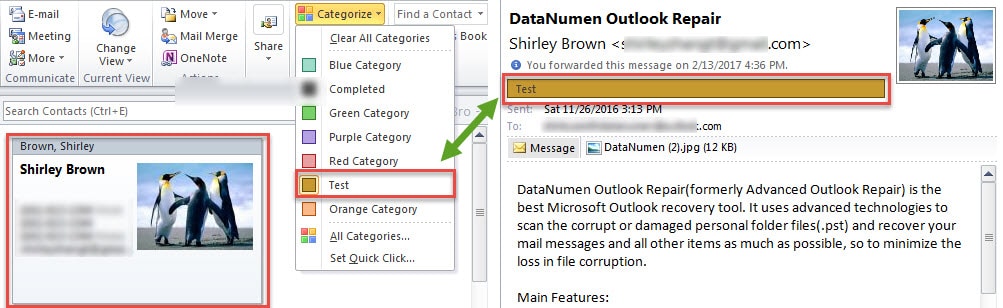
1